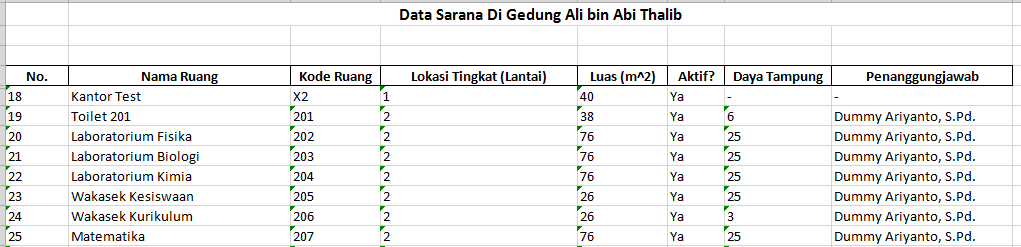Setelah entri data tanah & bangunan atau data gedung sekolah, tahap selanjutnya adalah entri prasarana atau ruangan.
Pilih menu sarana & prasarana kemudian pilih pengaturan prasarana
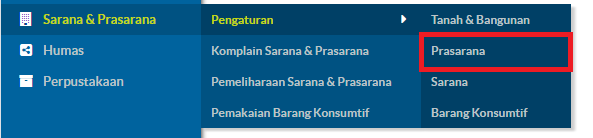
Untuk proses entri data ruangan / prasarana dapat dilakukan dengan dua cara, pertama Impor data menggunakan file csv, atau entri data satu per satu.
Impor Data Prasarana
Pilih tanah & bangunan
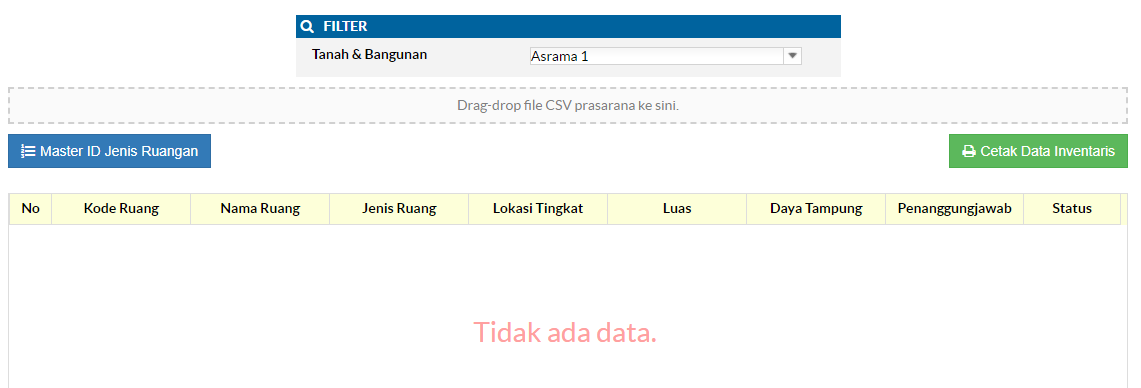
Klik tombol download Master ID Jenis Ruangan, sebagai acuan untuk mengisi ID Jenis Ruangan pada template impor data prasarana.
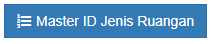
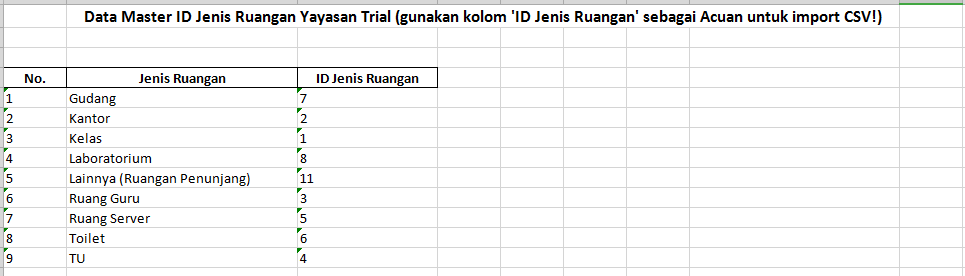
Klik icon help dan download template prasarana
dan download template prasarana
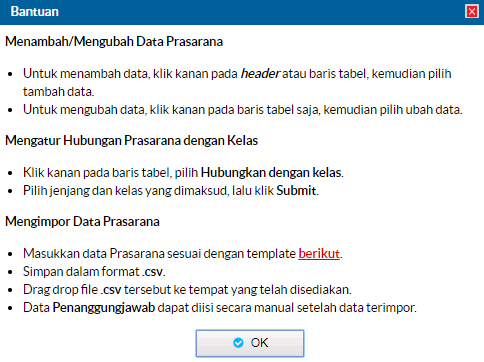
Isi data prasarana, isi ID Jenis ruangan sesuai template yang sudah di download (Master ID Jenis Prasarana) di tahap sebelumnya
Pastikan diisi sesuai dengan petunjuk, ada yang diisi dengan teks atau angka saja.
Kolom yang harus diisi adalah ID Jenis Ruangan, Nama Ruangan, Kode Ruangan, Lokasi di Lantai, Luas serta Status. Kode Ruangan tidak boleh ada yang sama.

Simpan file dalam format .csv, kemudian Drag & drop file tersebut pada kotak yang telah disediakan

Selanjutnya adalah mengisi penanggungjawab ruangan dengan cara klik kanan dan pilih ubah data pada prasarana yang diinginkan

Silahkan pilih guru / staff penanggungjawab ruangan
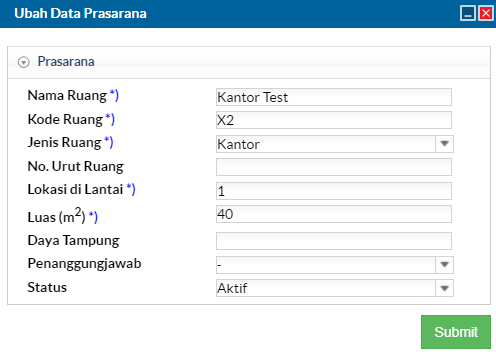
Tambah Manual Prasarana
Pilih Sekolah, kemudian pilih tanah & bangunan, klik kanan pada header tabel prasarana kemudian pilih tambah data
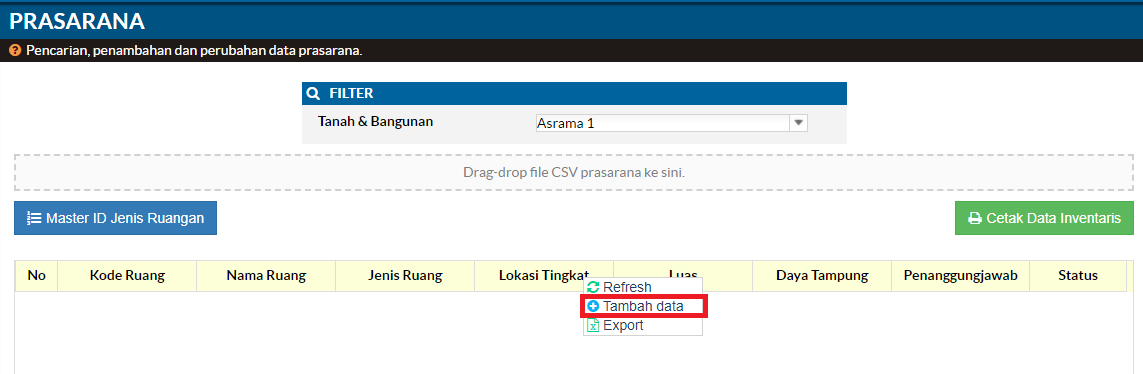
Isi data prasarana, data yang harus diisi adalah nama ruang, kode ruang, jenis ruang, lokasi di lantai, dan luas prasarana. Pastikan staff / guru Penanggung jawab diisi agar dapat input / entri komplain.
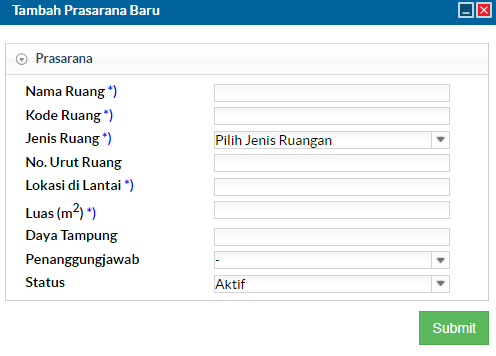
Note: Jika ada perubahan fungsi, silahkan ubah Nama Ruangan, dan ubah penangung jawab tiap tahun atau jika diperlukan (riwayat perubahan data prasarana tidak dicatat). Selanjutnya Penanggung jawab dapat entri komplain sarana & prasarana.
Export Rekap data Prasarana
Untuk export rekap data prasarana , klik kanan kemudian pilih export

Berikut contoh data yang ditampilkan